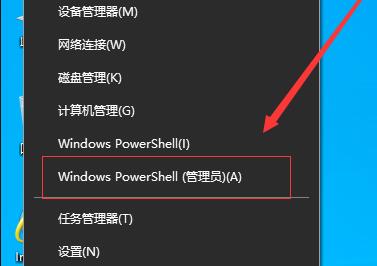Win11显卡控制面板位置在哪?Win11怎么打开显卡控制面板?下载
Win11显卡控制面板位置在哪?最近有用户询问这个问题,玩游戏的时候需要通过显卡控制面板来修改画质,但是升级到Win11系统之后,不知道怎么打开显卡控制面板了,就此,知识兔带来了详细的方法,操作简单,分享给大家,一起看看吧。
Win11显卡控制面板位置在哪?
1、首先我们可以尝试右键桌面空白处,点击“show more options”。
2、打开二级菜单后,在其中就可以找到win11的显卡控制面板了。
3、如果知识兔右键菜单中没有,说明要重新下载。
4、首先通过开始菜单,打开“Microsoft Store”。
5、然后知识兔在上方搜索框中搜索“NVIDIA”。
6、在搜索结果中打开“NVIDIA control panel”并点击“获取”。
7、等待软件自动下载安装完成后,点击“打开”就可以使用了。
下载仅供下载体验和测试学习,不得商用和正当使用。
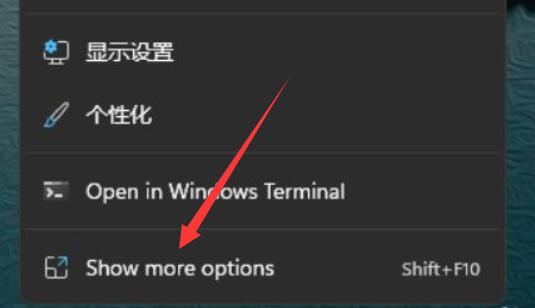
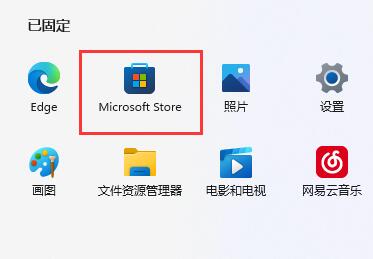
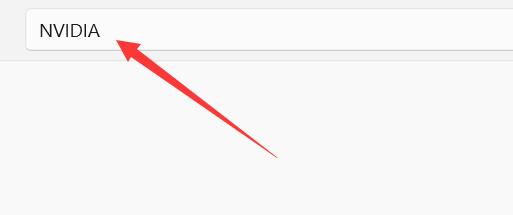
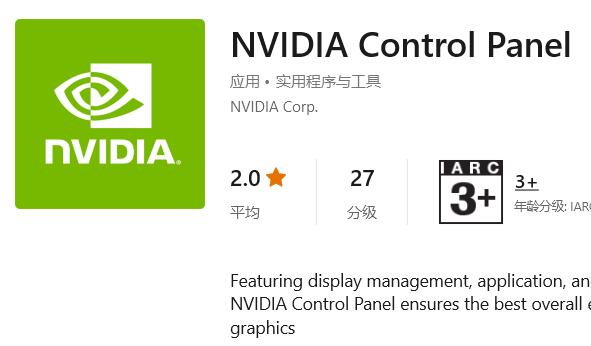
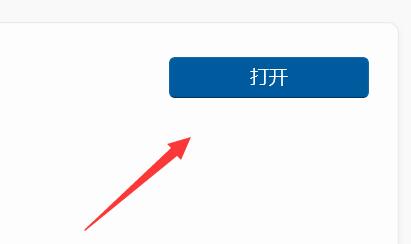

![PICS3D 2020破解版[免加密]_Crosslight PICS3D 2020(含破解补丁)](/d/p156/2-220420222641552.jpg)



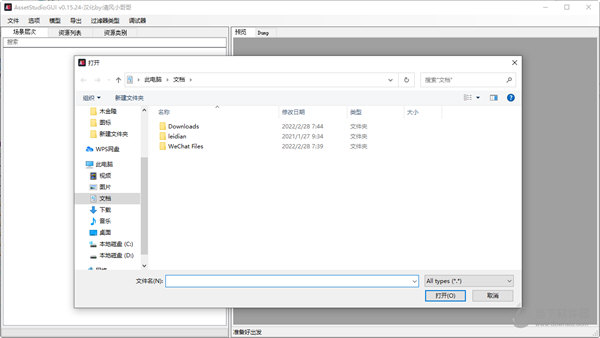

![[Mac] CRAX Commander 双窗口文件管理工具下载](https://www.xxapp.net/wp-content/uploads/2023/02/202302171954406.png)